- Tác giả Abigail Brown [email protected].
- Public 2023-12-17 07:05.
- Sửa đổi lần cuối 2025-01-24 12:29.
Máy tính của bạn chứa rất nhiều bộ phận, hầu như tất cả đều tạo ra nhiệt khi máy tính của bạn bật. Một số bộ phận, như CPU và cạc đồ họa, có thể nóng đến mức bạn có thể nấu trên chúng.
Trong máy tính để bàn hoặc máy tính xách tay được cấu hình thích hợp, phần lớn nhiệt này được một số quạt chuyển ra khỏi vỏ máy tính. Nếu máy tính của bạn không loại bỏ không khí nóng đủ nhanh, nhiệt độ có thể trở nên nóng đến mức bạn có nguy cơ làm hỏng PC nghiêm trọng. Không cần phải nói, giữ cho máy tính của bạn mát mẻ phải là ưu tiên hàng đầu.
Dưới đây là 11 giải pháp làm mát máy tính mà ai cũng có thể làm được. Nhiều loại miễn phí hoặc rất rẻ, vì vậy thực sự không có lý do gì để máy tính của bạn quá nóng và gây hư hỏng.
Bạn có thể kiểm tra nhiệt độ CPU của máy tính nếu bạn nghi ngờ rằng nó quá nóng và bộ làm mát PC hoặc giải pháp khác là thứ bạn nên xem xét.
Cho phép luồng không khí

Điều dễ dàng nhất bạn có thể làm để giúp máy tính của mình luôn mát mẻ là tạo cho máy một không gian thở nhỏ bằng cách loại bỏ bất kỳ vật cản nào đối với luồng không khí.
Đảm bảo không có vật gì nằm ngay sát bất kỳ mặt nào của máy tính, đặc biệt là mặt sau. Hầu hết không khí nóng chảy ra từ phía sau của vỏ máy tính. Phải có ít nhất 2-3 inch mở ở hai bên và mặt sau phải hoàn toàn mở và không bị cản trở.
Nếu máy tính của bạn được giấu bên trong bàn làm việc, hãy đảm bảo rằng cửa không được đóng lại mọi lúc. Không khí mát đi vào từ phía trước và đôi khi từ các cạnh của vỏ máy. Nếu đóng cửa cả ngày, không khí nóng có xu hướng quay lại bên trong bàn làm việc, nóng dần lên khi máy tính hoạt động lâu hơn.
Chạy PC của bạn khi đã đóng hộp

Một huyền thoại đô thị về việc làm mát máy tính để bàn là chạy máy tính của bạn khi mở vỏ máy sẽ giữ cho máy mát hơn. Có vẻ hợp lý - nếu trường hợp được mở, sẽ có nhiều luồng không khí hơn giúp giữ cho máy tính mát hơn.
Mảnh ghép còn thiếu ở đây là bụi bẩn. Khi thùng máy để mở, bụi và mảnh vỡ sẽ làm tắc nghẽn quạt làm mát nhanh hơn so với khi đóng thùng máy. Điều này làm cho quạt chạy chậm hơn và nhanh hơn bình thường. Quạt bị tắc thực hiện một công việc tồi tệ trong việc làm mát các thành phần máy tính đắt tiền của bạn.
Đúng là ban đầu, việc chạy máy tính của bạn khi mở hộp có thể mang lại một lợi ích nhỏ, nhưng việc quạt tiếp xúc với các mảnh vỡ tăng lên có tác động lớn hơn nhiều đến nhiệt độ về lâu dài.
Làm sạch máy tính của bạn

Các quạt bên trong máy tính của bạn ở đó để giữ cho nó mát mẻ. Bạn có biết điều gì làm quạt chạy chậm và cuối cùng khiến nó dừng lại không? Bụi bẩn ở dạng bụi, lông vật nuôi, v.v. Tất cả đều tìm thấy đường vào máy tính của bạn và phần lớn chúng bị kẹt trong một số quạt.
Một trong những cách hiệu quả nhất để làm mát PC của bạn là làm sạch các quạt bên trong. Có một quạt trên đầu CPU, một quạt bên trong bộ nguồn và thường là một hoặc nhiều hơn ở mặt trước và / hoặc mặt sau của vỏ máy.
Chỉ cần tắt máy tính của bạn, mở hộp và sử dụng không khí đóng hộp để loại bỏ bụi bẩn trên mỗi quạt. Nếu máy tính của bạn thực sự bẩn, hãy mang nó ra ngoài để làm sạch nếu không tất cả bụi bẩn sẽ chỉ đọng lại ở những nơi khác trong phòng, cuối cùng sẽ trở lại bên trong PC của bạn!
Di chuyển máy tính của bạn
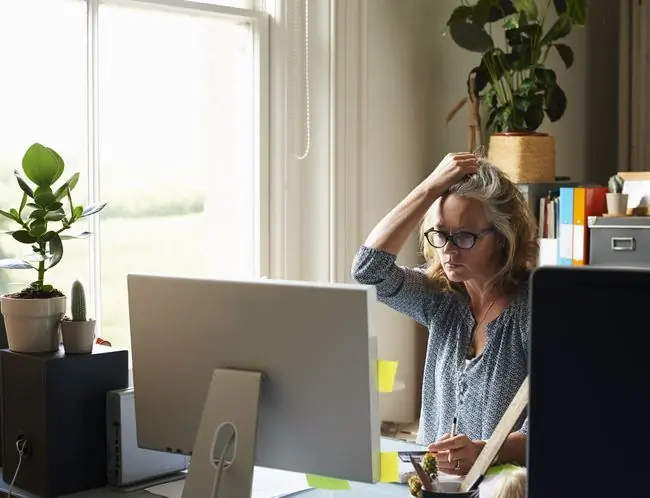
Khu vực bạn đang sử dụng máy tính quá nóng hoặc quá bẩn? Đôi khi lựa chọn duy nhất của bạn là di chuyển máy tính. Một khu vực mát mẻ hơn và sạch sẽ hơn trong cùng một phòng có thể ổn, nhưng bạn có thể phải cân nhắc việc chuyển máy tính sang một nơi khác hoàn toàn.
Nếu di chuyển máy tính của bạn không phải là một lựa chọn, hãy tiếp tục đọc để biết thêm mẹo.
Di chuyển máy tính của bạn có thể gây hư hỏng các bộ phận nhạy cảm bên trong nếu bạn không cẩn thận. Nhớ rút phích cắm của tất cả mọi thứ, không mang quá nhiều một lúc và ngồi xuống mọi thứ thật cẩn thận. Mối quan tâm chính của bạn sẽ là vỏ máy tính của bạn chứa tất cả các bộ phận quan trọng như ổ cứng, bo mạch chủ, CPU, v.v.
Nâng cấp Quạt CPU

CPU có lẽ là bộ phận nhạy cảm và đắt tiền nhất bên trong máy tính của bạn. Nó cũng có khả năng quá nóng nhất.
Trừ khi bạn đã thay thế quạt CPU của mình, nếu không, cái có trong máy tính của bạn bây giờ có thể là một chiếc quạt cuối cùng làm mát bộ xử lý của bạn vừa đủ để giữ cho nó hoạt động bình thường và giả sử nó đang chạy ở tốc độ tối đa.
Nhiều công ty bán quạt CPU lớn giúp giữ nhiệt độ CPU thấp hơn so với quạt được lắp đặt tại nhà máy.
Lắp Quạt Case (hoặc Hai)

Quạt case chỉ là một chiếc quạt nhỏ gắn vào mặt trước hoặc mặt sau của vỏ máy tính để bàn, từ bên trong.
Quạt case giúp di chuyển không khí qua máy tính, nếu bạn nhớ lại một số mẹo đầu tiên ở trên, là cách tốt nhất để đảm bảo rằng những bộ phận đắt tiền đó không quá nóng.
Lắp đặt hai quạt case, một để chuyển không khí mát vào PC và một để chuyển không khí ấm ra khỏi PC, là một cách tuyệt vời để giữ cho máy tính luôn mát mẻ.
Quạt case thậm chí còn dễ lắp đặt hơn quạt CPU, vì vậy đừng ngại vào bên trong máy tính của bạn để giải quyết dự án này.
Thêm quạt ốp lưng không phải là một lựa chọn với máy tính xách tay hoặc máy tính bảng nhưng tấm làm mát là một ý tưởng tuyệt vời để giúp bạn.
Dừng ép xung
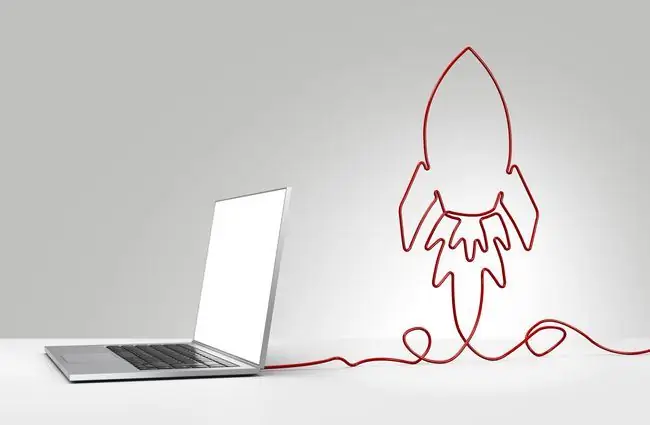
Nếu bạn không chắc ép xung là gì, có thể bạn đang không làm điều đó và vì vậy bạn không cần phải lo lắng về nó.
Đối với phần còn lại của bạn: bạn biết rõ rằng ép xung đẩy khả năng của máy tính của bạn đến giới hạn của nó. Điều bạn có thể không nhận ra là những thay đổi này có tác động trực tiếp đến nhiệt độ mà CPU của bạn và bất kỳ thành phần được ép xung nào khác hoạt động.
Nếu bạn đang ép xung phần cứng của PC nhưng không thực hiện các biện pháp phòng ngừa khác để giữ cho phần cứng đó hoạt động tốt, chúng tôi chắc chắn khuyên bạn nên định cấu hình lại phần cứng của mình về cài đặt mặc định của nhà sản xuất.
Thay thế nguồn điện

Nguồn điện trong máy tính của bạn có một quạt lớn được tích hợp bên trong. Luồng không khí bạn cảm nhận được khi đặt tay sau máy tính đến từ chiếc quạt này.
Nếu bạn không có quạt máy, thì quạt cấp nguồn là cách duy nhất để loại bỏ không khí nóng tạo ra bên trong máy tính của bạn. Máy tính của bạn có thể nóng lên nhanh chóng nếu quạt này không hoạt động.
Thật không may, bạn không thể chỉ thay thế quạt cấp nguồn. Nếu quạt này không còn hoạt động, bạn sẽ cần phải thay thế toàn bộ nguồn điện.
Cài đặt Quạt dành riêng cho Thành phần

Đúng là CPU có lẽ là bộ phận tạo nhiệt lớn nhất trong máy tính của bạn, nhưng gần như mọi thành phần khác cũng tạo ra nhiệt. Bộ nhớ siêu nhanh và card đồ họa cao cấp thường có thể giúp CPU hoạt động hiệu quả.
Nếu bạn thấy rằng bộ nhớ, cạc đồ họa hoặc một số thành phần khác đang tạo ra rất nhiều nhiệt, bạn có thể làm mát chúng bằng quạt dành riêng cho từng thành phần. Nói cách khác, nếu bộ nhớ của bạn đang bị nóng, hãy mua và lắp đặt một quạt bộ nhớ. Nếu cạc đồ họa của bạn quá nóng trong khi chơi trò chơi, hãy nâng cấp lên quạt cạc đồ họa lớn hơn.
Với phần cứng ngày càng nhanh hơn đi kèm với các bộ phận ngày càng nóng hơn. Các nhà sản xuất quạt biết điều này và đã tạo ra các giải pháp quạt chuyên dụng cho hầu hết mọi thứ bên trong máy tính của bạn.
Lắp đặt Bộ làm mát bằng nước

Trong các máy tính rất cao cấp, sự tích tụ nhiệt có thể trở thành một vấn đề đến nỗi ngay cả những chiếc quạt nhanh nhất và hiệu quả nhất cũng không thể làm mát PC. Trong những trường hợp này, lắp đặt bộ làm mát bằng nước có thể hữu ích. Nước truyền nhiệt tốt và có thể làm giảm đáng kể nhiệt độ của CPU.
"Nước bên trong máy tính? Nghe có vẻ không an toàn!" Đừng lo lắng, nước hoặc chất lỏng khác hoàn toàn được bao bọc bên trong hệ thống truyền tải. Một chu trình bơm làm mát chất lỏng xuống CPU nơi nó có thể hấp thụ nhiệt và sau đó bơm chất lỏng nóng ra khỏi máy tính của bạn nơi nhiệt có thể tản ra.
Bộ làm mát bằng chất lỏng rất dễ cài đặt, ngay cả khi bạn chưa từng nâng cấp máy tính.
Cài đặt Đơn vị Thay đổi Giai đoạn

Bộ thay đổi pha là công nghệ làm mát mạnh mẽ nhất.
Một bộ thay đổi pha có thể được coi như một tủ lạnh cho CPU của bạn. Nó sử dụng nhiều công nghệ tương tự để làm mát hoặc thậm chí đóng băng CPU.
Các đơn vị thay đổi giai đoạn như trong hình ở đây có giá từ $ 1, 000 đến $ 2, 000 USD.
Các sản phẩm làm mát PC tương tự cấp doanh nghiệp có thể từ $ 10, 000 USD trở lên!






